1、打开PPT,今天向大家介绍的是PPT如何制作和设置幻灯片之间切换过程的门动画效果,如下图所示。

2、选中要制作动画效果的幻灯片,然后点击切换菜单下的门动画效果,如下图所示。

3、然后点击预览按钮,可以看一下动画效果,如下图所示。

4、在预览时,如果对该效果不太满意,可以点击效果选项,设置其他效果的展现形式,如下图所示。
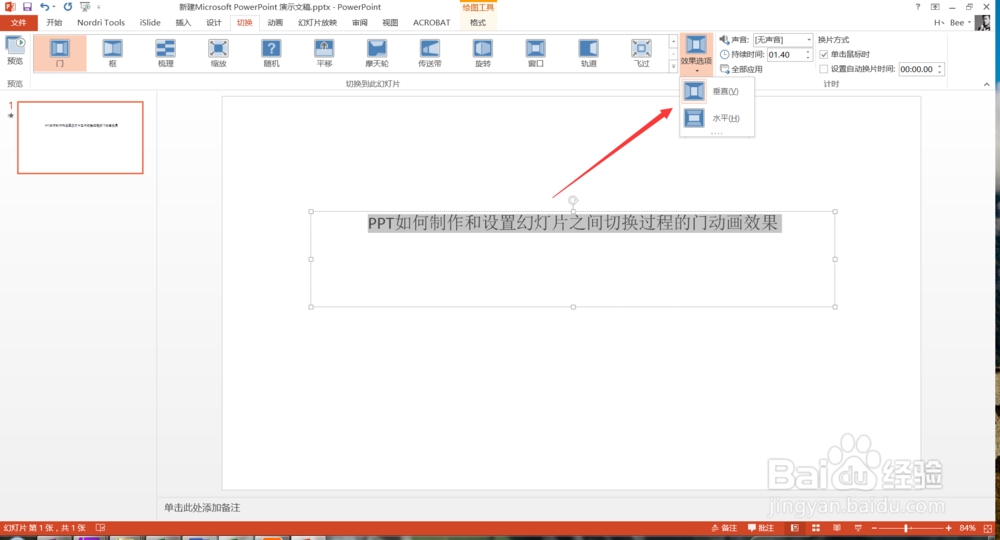
5、同时可以给切换时的声音进行设置,如下图所示。

6、还可以设置动画的持续时间及更多的内容,如下图所示。
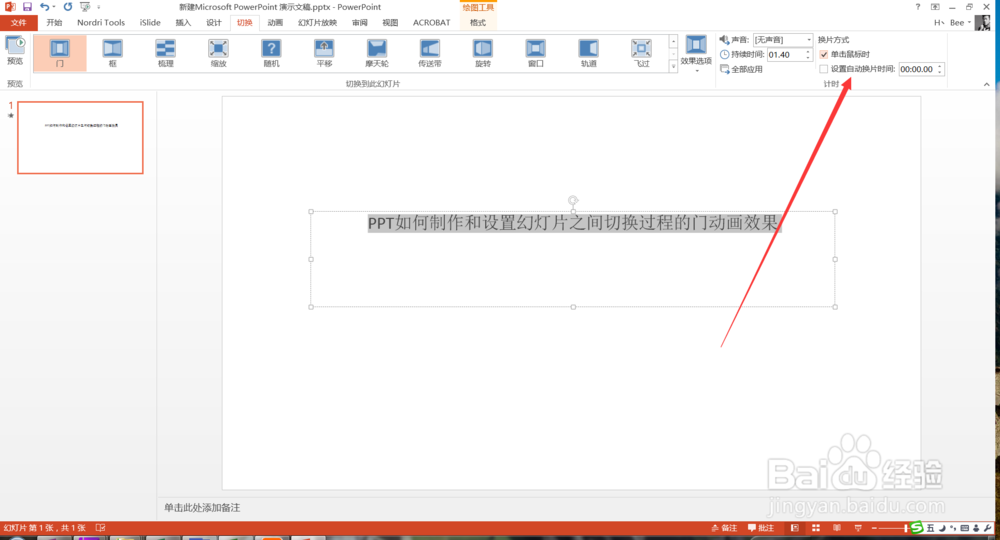
7、更多PPT经验,持续更新,欢迎关注。
时间:2024-10-13 23:06:04
1、打开PPT,今天向大家介绍的是PPT如何制作和设置幻灯片之间切换过程的门动画效果,如下图所示。

2、选中要制作动画效果的幻灯片,然后点击切换菜单下的门动画效果,如下图所示。

3、然后点击预览按钮,可以看一下动画效果,如下图所示。

4、在预览时,如果对该效果不太满意,可以点击效果选项,设置其他效果的展现形式,如下图所示。
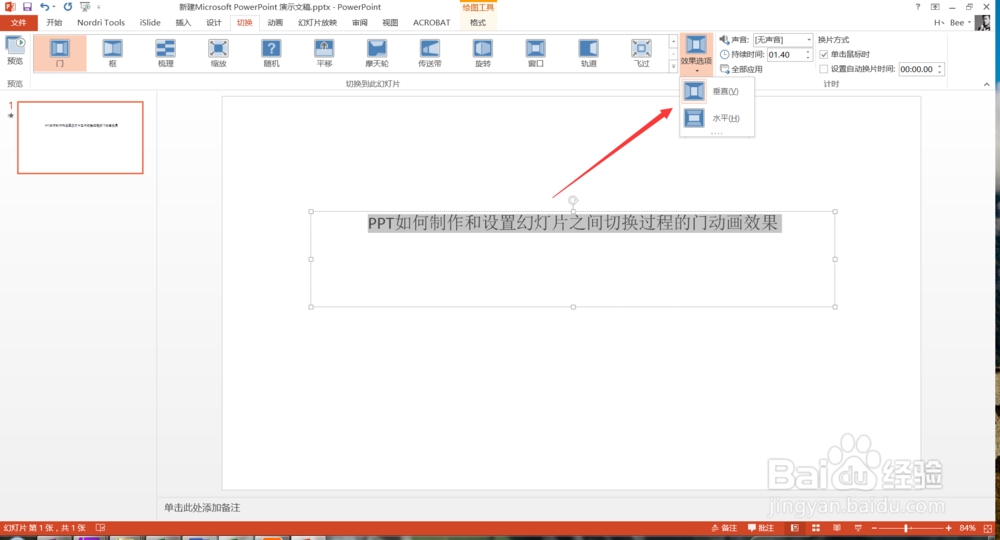
5、同时可以给切换时的声音进行设置,如下图所示。

6、还可以设置动画的持续时间及更多的内容,如下图所示。
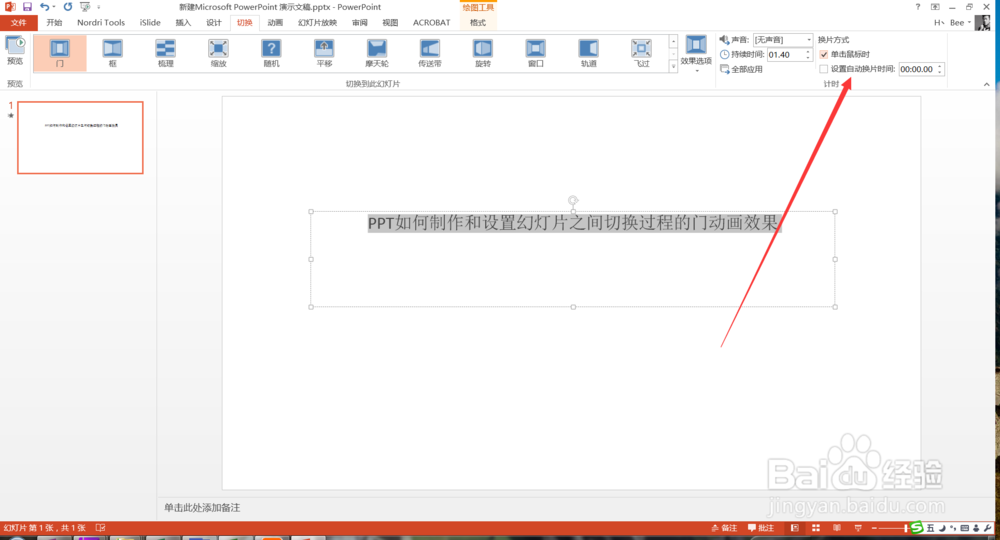
7、更多PPT经验,持续更新,欢迎关注。
